이번에 준비한 내용은 아이폰 사진 전체 삭제 방법으로 일괄 선택 후 한 번에 지우는 방법에 대해서 설명해 보도록 하겠다. 아이폰에 있는 사진을 모두 백업해 둔 경우 용량이 부족하다면 굳이 스마트폰에 사진을 들고 다닐 필요는 없을 것이다.
이런 경우 폰에 있는 사진을 전부 삭제해야 하는데 전체 선택 후 삭제 방법을 모르는 사람들이 많다.

다른 여타 스마트폰의 경우 전체 선택 버튼이 항목 또는 일괄 삭제가 가능한 버튼들이 있지만 아이폰에는 이러한 버튼이나 메시지 안내가 없어서 처음 애플 제품을 사용하시는 분들이라면 난감했을텐데 그 방법을 간단하게 알아보도록 하자.
✅ 함께 볼만한 콘텐츠
* 아이폰 사진 위치 정보 삭제 GPS 기록 지우기
* 아이폰 사진 PDF로 변환하는 초쉬운 방법
아이폰 사진 삭제 방법
아이폰 사진 개별 삭제

아이폰 사진 개별 삭제 방법은 대부분 알고 있을 것이다. 앨범에서 삭제하길 원하는 사진을 선택 후 우측 하단을 보면 쓰레기통 모양 아이콘을 확인할 수 있는데 해당 아이콘을 탭하여 삭제가 가능하다.
아이폰 사진 선택 삭제
![다음은 아이폰 사진 선택 삭제 하는 방법이다. 앨범에서 사진을 선택하지 말고 우측 상단을 보면 [선택]이라고 적힌 버튼을 확인할 수 있다. 해당 버튼을 탭한다.](https://blog.kakaocdn.net/dn/lX61G/btsyrAs5YzW/GccuXNGmID1EyzI7683md0/img.jpg)
1. 다음은 아이폰 사진 선택 삭제 하는 방법이다. 앨범에서 사진을 선택하지 말고 우측 상단을 보면 [선택]이라고 적힌 버튼을 확인할 수 있다. 해당 버튼을 탭한다.

2. 삭제할 사진을 탭할 후 손가락을 떼지 말고 옆으로 쭉 스크롤하면 손가락이 지나가는 자리에 있는 사진들이 전부 선택 상태가 된다. 지우려고 하는 사진을 간단하게 스와이프로 선택하여 우측 하단 쓰레기통 아이콘을 눌러서 지우기가 가능하다.
아이폰 사진 전체 삭제 (일괄 선택)
![다음은 아이폰 사진 전체 삭제 방법이다. 앞서 설명한 것처럼 앨범에서 우측 상단에 [선택] 버튼을 누른 뒤 지우려고 하는 사진들을 스와이프 하여 일부 선택한 후 손가락을 떼지 말고 다른 손으로 우측 상단에 [배터리 아이콘]을 선택한다](https://blog.kakaocdn.net/dn/AaXs5/btsydUttLMe/FfSs7kH7UpSlVbVbJIe5T0/img.jpg)
1. 다음은 아이폰 사진 전체 삭제 방법이다. 앞서 설명한 것처럼 앨범에서 우측 상단에 [선택] 버튼을 누른 뒤 지우려고 하는 사진들을 스와이프 하여 일부 선택한 후 손가락을 떼지 말고 다른 손으로 우측 상단에 [배터리 아이콘]을 선택한다.
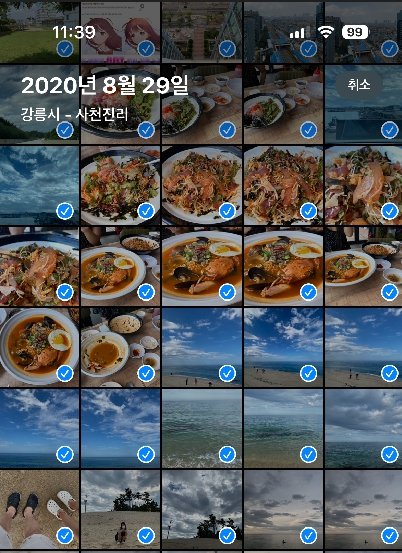
2. 그러면 스크롤이 한 번에 상단으로 올라가면서 모든 사진이 일괄 선택 되는 것을 확인할 수 있다.
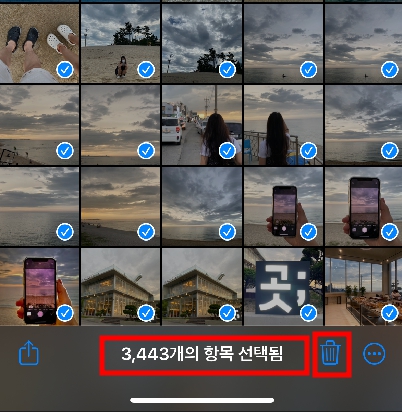
3. 모든 사진이 선택된 상태에서 우측 하단에 쓰레기통 모양 아이콘을 누르면 아이폰 사진 전체 삭제가 가능하다. 이처럼 간단하게 모든 사진을 한번에 지울 수 있다.
아이폰 삭제한 사진 복구
![아이폰에서 삭제한 사진을 복구하고 싶다면 사진첩 앱 하단에 [앨범] 메뉴를 선택해 보도록 하자.](https://blog.kakaocdn.net/dn/cRYLNz/btsydnWyEB1/lseqqA60csyDdg1WDfEajK/img.jpg)
1. 아이폰에서 삭제한 사진을 복구하고 싶다면 사진첩 앱 하단에 [앨범] 메뉴를 선택해 보도록 하자.
![2. 앨범에 들어가서 원하는 사진을 선택 후 우측 하단을 보면 [복구] 버튼이 나온다. 해당 버튼을 통해서 간단하게 복구할 수 있다.
3. 사진 선택 복구나 전체 복구를 원하는 경우에는 앞서 설명한 것과 같이 삭제된 사진 앨범에서 우측 상단에 선택 버튼을 눌러보자. 원하는 복구 사진을 선택하거나 일괄 전체 선택하여 한 번에 복구도 가능하다.](https://blog.kakaocdn.net/dn/m25Vk/btsydrYX8VT/Onill81Hk65x7hZrhxHYYk/img.jpg)
2. 앨범에 들어가서 원하는 사진을 선택 후 우측 하단을 보면 [복구] 버튼이 나온다. 해당 버튼을 통해서 간단하게 복구할 수 있다.
3. 사진 선택 복구나 전체 복구를 원하는 경우에는 앞서 설명한 것과 같이 삭제된 사진 앨범에서 우측 상단에 선택 버튼을 눌러보자. 원하는 복구 사진을 선택하거나 일괄 전체 선택하여 한 번에 복구도 가능하다.
콘텐츠 정리
이번 주제로는 아이폰 사진 전체 삭제 방법으로 일괄 선택하여 한번에 지우기에 대해서 알아보았다. 그 외에도 개별로나 선택적으로 지우기도 가능하니 더 이상 귀찮게 하나씩 지우기 말고 시원하게 한번에 삭제해 보자.
아이폰 사진 컴퓨터로 옮기기 윈도우로 백업하는 간단한 방법
이번 포스팅은 아이폰 사진 컴퓨터로 옮기기 방법으로 만약 본인이 아이폰과 맥을 사용한다면 아이클라우드나 에어드롭으로 쉽게 이동이 가능하겠지만 윈도우PC라면 이야기가 달라진다. 그렇
dacco.tistory.com
아이폰 연락처 삭제 개별 및 전체 삭제 한번에 지우기 방법
이번 포스팅은 아이폰 연락처 삭제 방법으로 개별로 하나씩 또는 전체를 일괄적으로 한 번에 지우기 방법에 대해서 설명해보려고 한다. 기존에 안드로이드나 갤럭시 진영의 스마트폰을 주로 사
dacco.tistory.com
'꿀팁 iT&제태크 > 스마트폰' 카테고리의 다른 글
| 아이폰 화면 녹화, 소리 녹음 설정 방법 마이크 켜기 (1) | 2023.10.13 |
|---|---|
| 아이폰 메시지 사진 스티커 만들기 누끼 이모티콘 보내는 방법 (0) | 2023.10.13 |
| 아이폰 동영상 배속 빨리감기 편집 속도 조절 방법 (0) | 2023.10.12 |
| 아이폰 화면주시거리 설정 하기 해제 끄는 법(iOS17) (1) | 2023.10.06 |
| 통신비 미환급금 조회 휴대폰 통신요금 환급 받기 방법 (0) | 2023.10.04 |





